- 公開日:
Google スライドのフォントを一括変換する方法
こちらの記事では、Google スライドのフォントを一括変換する方法をご紹介しています。
テキストの種類によって利用できる2つの方法をご紹介します。ご自身の制作中のスライドに合った方法を、お試しください。
Google スライドのフォントを一括変換する方法
Google スライドのフォントを一括変換する方法をご紹介します。
複数のテキストを選択して一括変更する
基本的なフォントの変更操作を、複数のテキストボックスに適用させる方法です。
同一スライド内にある、複数のテキストボックスのフォントを一括で変えたい場合に有効です。手順は以下の通りです。
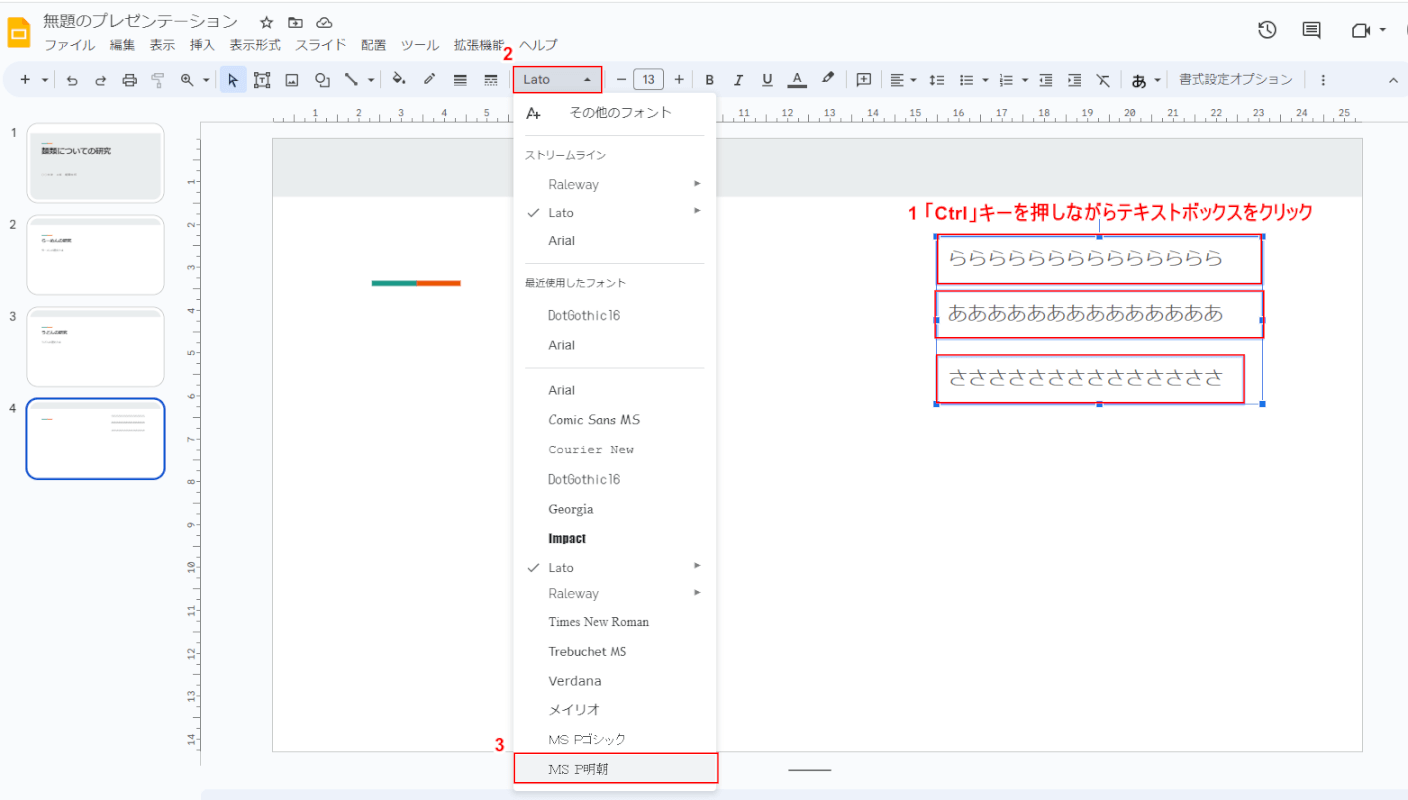
①「Ctrl」キーを押しながらフォントを変更したいテキストをすべてクリックして、②フォントのプルダウンをクリックして、③変更先のフォントを選択します。
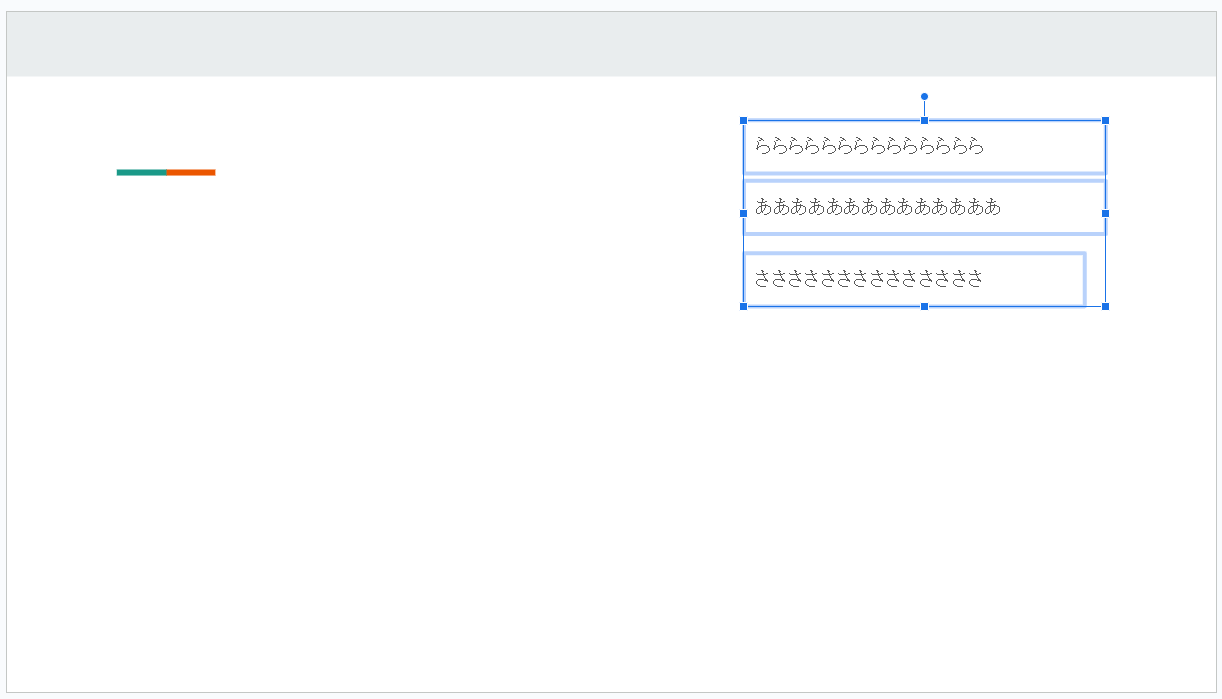
フォントが一括で変更されます。この方法は、同一スライド内のフォント変更において便利です。
テーマから一括変更する
Google スライドのタイトルフォントを一括変更する場合は、テーマから一括変更を行うことができます。手順は以下の通りです。
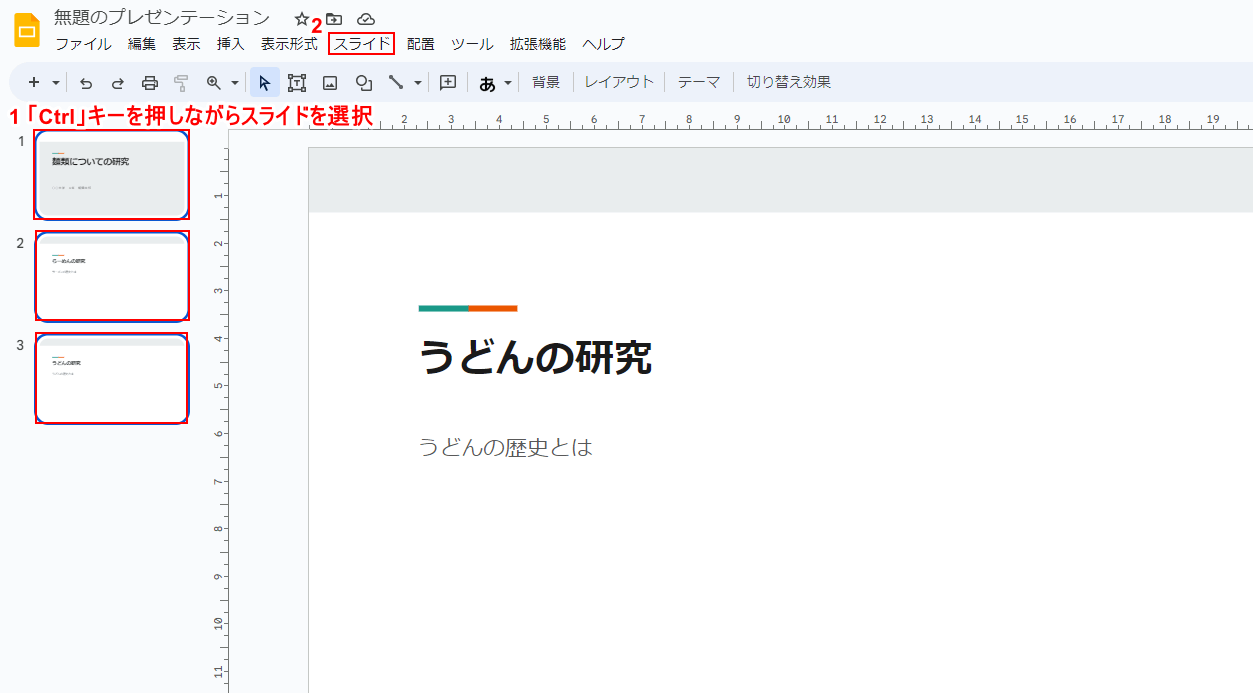
①テキストを変更したいスライドを「Ctrl」キーを押しながら選択し、②「スライド」をクリックします。
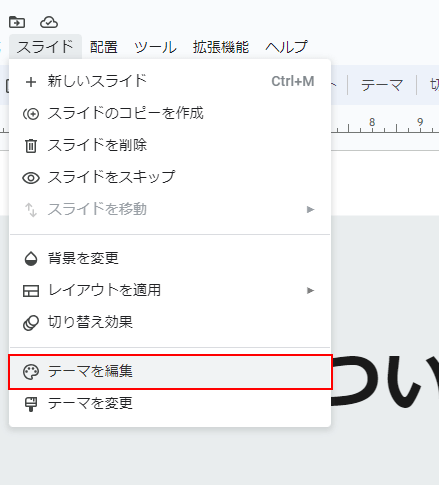
表示されるメニューから「テーマを編集」をクリックします。

テーマの編集画面が開くので、編集したいテーマのテキストを選択します。
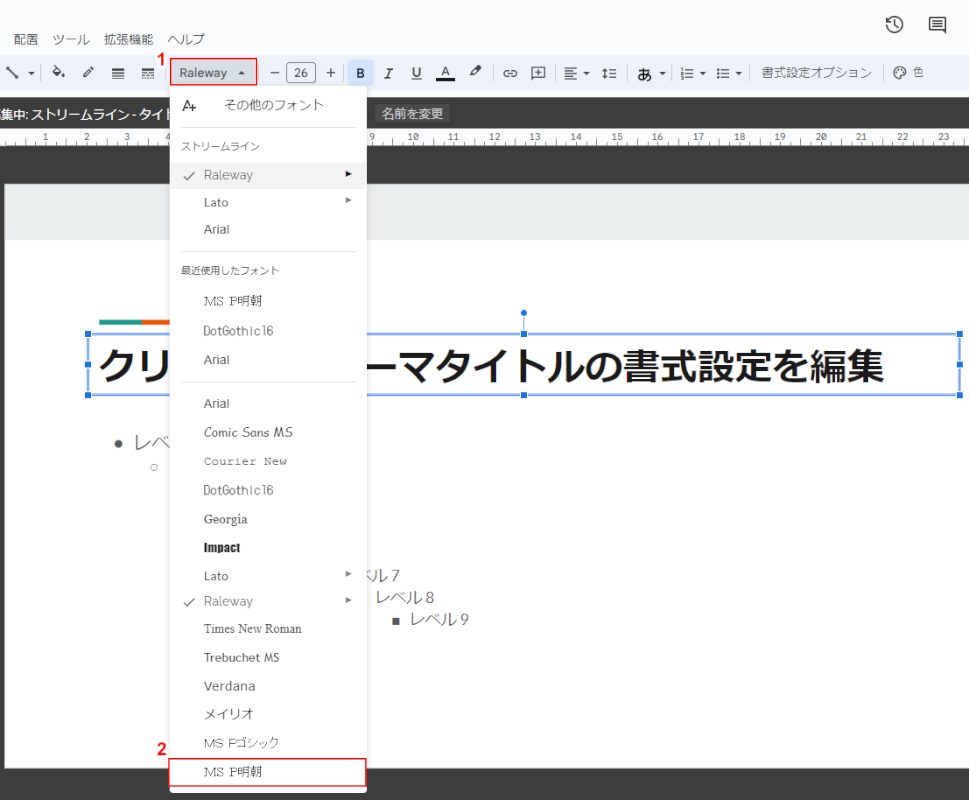
①フォントのプルダウンをクリックして、②使用したいフォントを選択します。
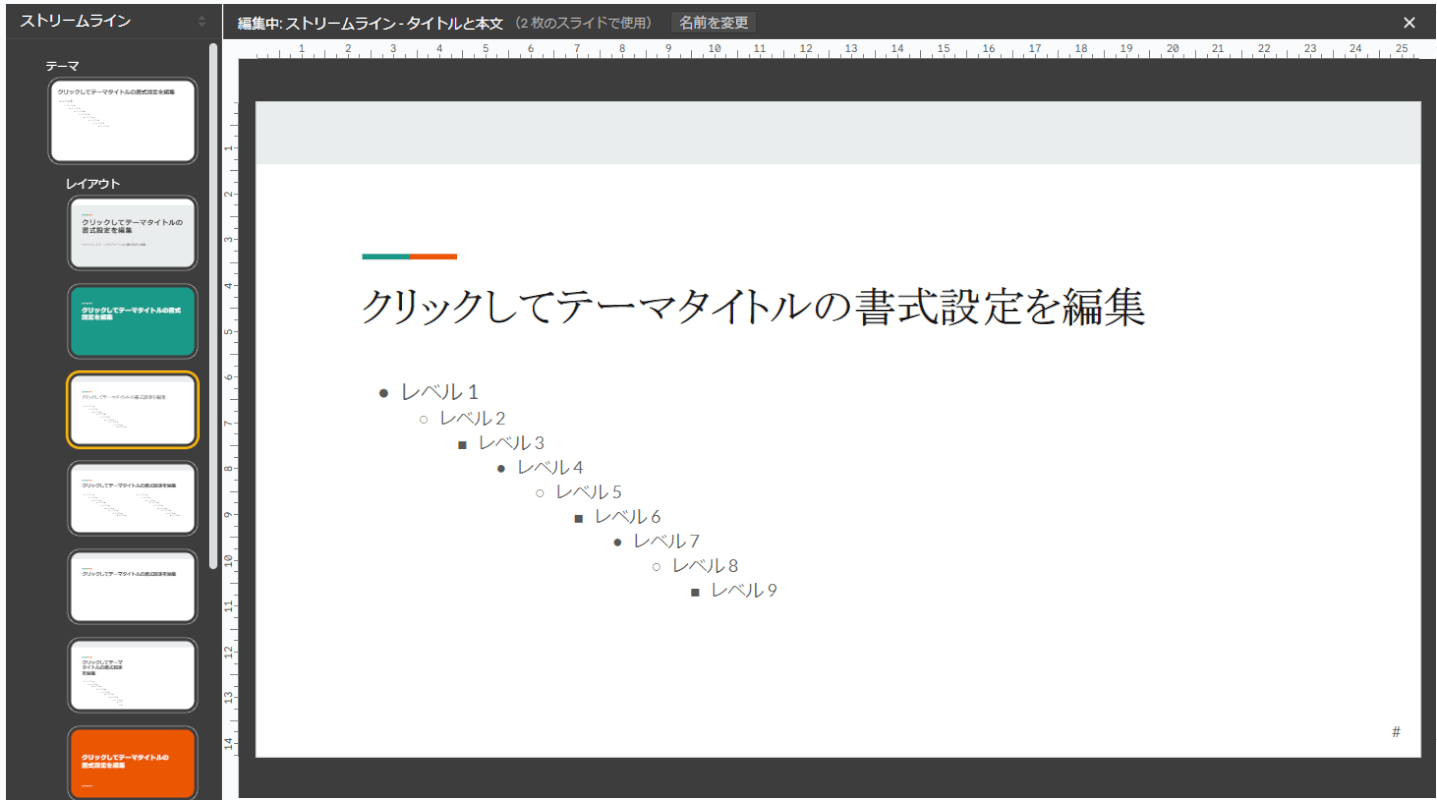
フォントの変更が完了しました。

スライドの編集画面に戻り、テーマの編集が適用されたかを確認してみてください。